samba服务器设置
SAMBA服务器配置

smb.conf文件的默认设定值如下所示: [global] workgroup=MYGROUP server string = Samba Server security=user load printers=yes cups options=raw log file=/var/log/samba/%m.log max log size=50 是否为服务器设置proxy dns proxy=no
smb.conf文件的默认设定值如下所示: [global] workgroup=MYGROUP server string = Samba Server security=user load printers=yes cups options=raw log file=/var/log/samba/%m.log 日志文件的保存路径 max log size=50 dns proxy=no
smb.conf文件的默认设定值如下所示: [global] 服务器所属的工作组 workgroup=MYGROUP server string = Samba Server security=user load printers=yes cups options=raw log file=/var/log/samba/%m.log max log size=50 dns proxy=no
全局参数(续)
打 印 printcap name cups option
load printers printing 日 志 其 他 log file max log size dns proxy
指定打印机配置文件的保存路径。
指定打印机系统的工作模式。 指定是否共享打印机。 指定打印系统的类型。 指定日志文件的保存路径。 指定日志文件的最大尺寸,以KB为单位。 指定是否为Samba服务器设置proxy。
第13课 Linux的Samba服务器配置
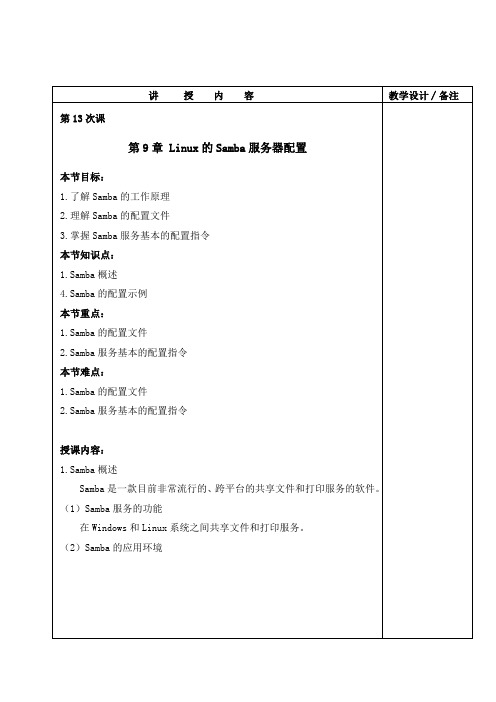
讲授内容教学设计∕备注第13次课第9章 Linux的Samba服务器配置本节目标:1.了解Samba的工作原理2.理解Samba的配置文件3.掌握Samba服务基本的配置指令本节知识点:1.Samba概述4.Samba的配置示例本节重点:1.Samba的配置文件2.Samba服务基本的配置指令本节难点:1.Samba的配置文件2.Samba服务基本的配置指令授课内容:1.Samba概述Samba是一款目前非常流行的、跨平台的共享文件和打印服务的软件。
(1)Samba服务的功能在Windows和Linux系统之间共享文件和打印服务。
(2)Samba的应用环境教学设计∕备注讲授内容(3)Samba的运行在RHEL 4中可以通过执行如下命令行来启动Samba服务器:#service smb start可以用ps命令来查看Samba服务器的两个进程:#ps –aux | grep smbd#ps –aux | grep nmbd2.Samba的配置文件Samba配置文件的结构(1)Samba服务的配置文件是/etc/samba/smb.conf(2)其结构分为两部分:一是全局设置部分,二是共享定义部分。
3.Samba服务基本的配置指令(1)全局设置部分的配置指令workgroup = MYGROUPserver string = Samba Serverprintcap name = /etc/printcapload printers = yescups options = raw讲授内容教学设计∕备注log file = /var/log/samba/%m.log功能:设置日志文件大小为50KB,若设置为0,则不对文件大小做限制。
security = user说明:RHEL 4中采用的是Samba3.0,该版本支持5种安全等级,分别是share、user、server、domain和ads。
socket options = TCP_NODELAY SO_RCVBUF=8192 SO_SNDBUF=8192dns proxy = no(2)共享定义部分的配置指令用户主目录共享[homes]#方括号中为共享名,homes很特殊,它可以代表每个用户的主目录comment = Home Directories#comment设置注释browseable = no#设置是否开放每个用户主目录的浏览权限,“no”表示不开放,即每个用户只能访问自己的主目录,无权浏览其他用户的主目录writable = yes所有用户都可以访问的共享[public]#设置共享名为publicpath = /home/samba#该共享所对应的实际路径public = yes#设置对所有用户开放read only = yes#默认情况下,对访问该目录的用户设置为只读权限write list = @staff讲授内容教学设计∕备注#设置只有staff组中的用户对该共享才有写权限,“@”表示组4.Samba的配置示例(1)添加Samba用户●#useradd user1●#passwd user1●#smbpasswd -a user1(2)访问Samba服务器及Windows上的共享资源每次修改完smb.conf配置文件后,都应该执行testparm命令来测试语法是否正确,然后,再启动Samba服务。
Samba服务器

Samba服务器配置
1.安装samba服务器
、2.修改配置文件说smb.conf
1)打开smb.conf配置文件
2)在配置中输入如下内容:
3)利用testparm检测配置文件
3.修改配置文件后重启服务
4.创建一个samba用户,设置samba密码
5.查看服务器IP
6.客户端登录测试在windows里面选择开始菜单->运行:输入\\IP 地址即可(如果没有办法弹出这个输入密码的对话框,可以在cmd 命令里输入net use*/del,删除windows的连接)
7.Linux客服端登录测试
1)安装smbclient
2)连接服务器利用smbclient命令(注意IP后面是共享文件名)
备注:
1.samba用户必须是服务器本地已经存在的用户
2.Samba用户必须创建用户samba密码
3.用户是否能创建文件或者目录取决于服务器的权限同时受限于操作目录权限本身。
Samba服务器的配置
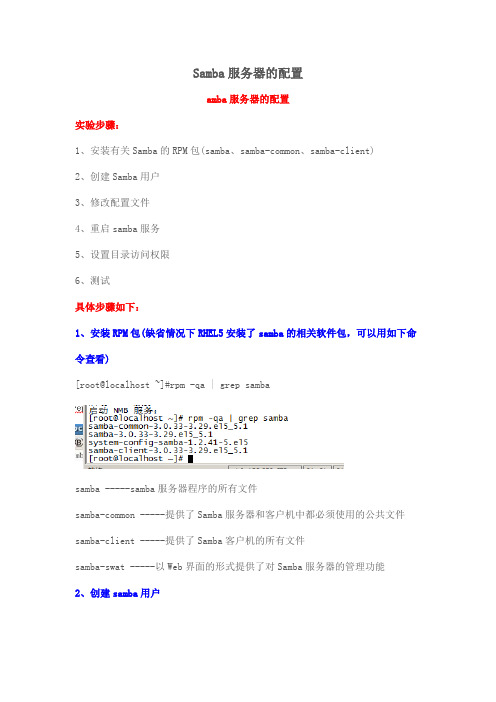
Samba服务器的配置amba服务器的配置实验步骤:1、安装有关Samba的RPM包(samba、samba-common、samba-client)2、创建Samba用户3、修改配置文件4、重启samba服务5、设置目录访问权限6、测试具体步骤如下:1、安装RPM包(缺省情况下RHEL5安装了samba的相关软件包,可以用如下命令查看)[root@localhost ~]#rpm -qa | grep sambasamba -----samba服务器程序的所有文件samba-common -----提供了Samba服务器和客户机中都必须使用的公共文件samba-client -----提供了Samba客户机的所有文件samba-swat -----以Web界面的形式提供了对Samba服务器的管理功能2、创建samba用户[root@localhost ~]#smbpasswd -a user1 (“-a”是创建samba用户,“-x”是删 [root@localhost ~]#smbpasswd -a user2 除samba用户,“-d”是禁用samba用[root@localhost ~]#smbpasswd -a user3 户帐号,“-e”是启用samba用户帐号)3、修改配置文件samba配置文件的位置:/etc/samba/smb.conf[root@localhost ~]#vim /etc/samba/smb.confVi大开配置文件后,首先介绍一下Samba服务器的安全级别,如图所示:系统默认设置“user”Samba服务器的安全级别分为5种,分别是user、share、server、domain和ads。
在设置不同的级别时,samba服务器还会使用口令服务器和加密口令。
1、user -----客户端访问服务器时需要输入用户名和密码,通过验证后,才能使用服务器的共享资源。
此级别使用加密的方式传送密码。
SAMBA服务器

SAMBA服务器SAMBA服务器是一种网络文件系统,可以在局域网内共享文件和打印机等资源。
它是基于SMB/CIFS协议的开源实现,可运行在多种操作系统上,包括Linux、Unix和Windows等。
在本文中,将详细介绍SAMBA服务器的基本概念、安装配置以及一些常见应用。
一、SAMBA服务器的基本概念2.工作组和域:SAMBA服务器可以配置为工作组模式或域模式。
在工作组模式下,所有设备共享同一个工作组,没有集中的身份验证和管理机制。
而在域模式下,设备可以加入到一个域中,域控制器负责身份验证和资源访问的控制。
3.共享资源:SAMBA服务器可以共享文件夹、打印机和其他资源。
通过SAMBA服务器,用户可以在局域网内访问和操作这些共享资源,就像是访问本地文件一样方便。
1. 安装:在大部分Linux发行版中,SAMBA服务器都可以通过包管理工具来安装。
例如,在Ubuntu上可以使用apt-get命令来安装samba软件包。
2. 配置:SAMBA服务器的配置文件是/etc/samba/smb.conf。
在这个文件中,可以定义共享文件夹、打印机、用户访问权限等参数。
需要注意的是,配置文件的语法较为复杂,需要仔细阅读官方文档或参考相关教程。
三、SAMBA服务器的常见应用1. 文件共享:SAMBA服务器可以将指定文件夹共享给局域网内的用户。
通过SAMBA协议,用户可以在Windows、Linux和Mac等各种操作系统上访问和操作这些共享文件夹。
2.打印服务:SAMBA服务器可以将本地打印机共享给局域网内的用户。
这样,用户可以在自己的计算机上安装打印机驱动程序,并通过网络打印文件。
3.身份验证:SAMBA服务器可以与域控制器集成,实现统一的用户身份验证。
这样,用户在任何设备上登录后,都可以访问其所拥有的共享资源。
4. 混合环境集成:SAMBA服务器可以在Windows和Linux等不同操作系统之间实现文件共享和打印服务的集成。
第10章Samba服务器管理与配置

第10章 SΒιβλιοθήκη mba服务器管理与配置10.2.1 服务器的配置
server string = Samba Server Version %v:用于定义计算机的描 述,设定的内容将出现在网上邻居内,如图 10 1所示。在一个工作组中, 可能存在多台服务器,为了方便用户浏览,可以在server string配置相 应描述信息,这样用户就可以通过描述信息知道自己要登录的是哪台服务 器,比如可以修改此项为:server string =RHEL 5 TEST FILE SERVER。
Linux网络服务器配置与管理
第10章 Samba服务器管理与配置
本章目录
➢10.1 SAMBA概述 ➢10.2 配置SAMBA共享服务 ➢10.3 SAMBA的图形化配置 ➢10.4 ➢10.5 课后习题
2020/11/18
第10章 Samba服务器管理与配置
本章重难点 SAMBA概述 配置SAMBA共享服 务 SAMBA的图形化配置
第10章 Samba服务器管理与配置
10.1 Samba概述
Samba提供了Linux和Windows之间的文件和打 印机共享服务。一台Linux的主机,如果安装了 Samba Server,就能充当共享服务器,同时也能作 为客户机访问网络中其它Windows系统上的共享文 件或其它安装了Samba Server的Linux系统上的共 享文件。 Samba所使用的协议是SMB,SMB(Server Message Block)通信协议是微软(Microsoft)和 英特尔(Intel)在1987年制定的协议,主要是作为 Microsoft网络的通讯协议,而Samba则是将SMB 协议搬到UNIX/Linux上来应用。
9 Samba服务器配置

Neusoft Institute of Information
Samba的应环境
• • • • 开放式的源代码软件 异构操作系统下进行网络资源的共享 Samba的核心是两个守护进程,为smbd和nmbd Samba有五种安全级别:
share,user,server,domain,ADS
Date: 18 October 2012
Neusoft Institute of Information
全局参数:
• • • • workgroup = WORKGROUP 说明:设定 Samba Server 所要加入的工作组或者域。 server string = Samba Server Version %v 说明:设定 Samba Server 的注释,可以是任何字符串,也 可以不填。宏%v表示显示Samba的版本号。 • netbios name = smbserver • 说明:设置Samba Server的NetBIOS名称。如果不填,则默 认会使用该服务器的DNS名称的第一部分。netbios name和 workgroup名字不要设置成一样了。
Date: 18 October 2012
Neusoft Institute of Information
•
[printers] comment = All Printers path = /var/spool/samba public=yes browseable = no 时存盘内容 guest ok = no writable = no
Date: 18 October 2012
Neusoft Institute of Information
• Samba安装好后,使用testparm命令可以测试smb.conf配置 是否正确。 • 使用testparm –v命令可以详细的列出smb.conf支持的配置 参数。
Samba服务及其配置
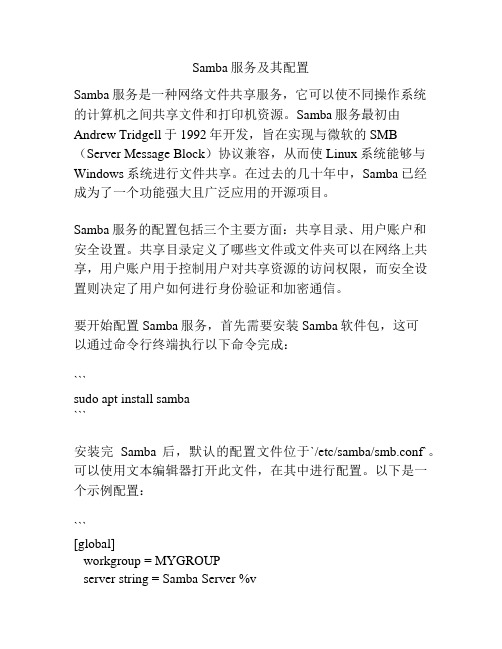
Samba服务及其配置Samba服务是一种网络文件共享服务,它可以使不同操作系统的计算机之间共享文件和打印机资源。
Samba服务最初由Andrew Tridgell于1992年开发,旨在实现与微软的SMB (Server Message Block)协议兼容,从而使Linux系统能够与Windows系统进行文件共享。
在过去的几十年中,Samba已经成为了一个功能强大且广泛应用的开源项目。
Samba服务的配置包括三个主要方面:共享目录、用户账户和安全设置。
共享目录定义了哪些文件或文件夹可以在网络上共享,用户账户用于控制用户对共享资源的访问权限,而安全设置则决定了用户如何进行身份验证和加密通信。
要开始配置Samba服务,首先需要安装Samba软件包,这可以通过命令行终端执行以下命令完成:```sudo apt install samba```安装完Samba后,默认的配置文件位于`/etc/samba/smb.conf`。
可以使用文本编辑器打开此文件,在其中进行配置。
以下是一个示例配置:```[global]workgroup = MYGROUPserver string = Samba Server %vnetbios name = myserversecurity = usermap to guest = Bad Userdns proxy = no[shared]comment = Shared Folderpath = /path/to/shared/folderbrowseable = yesread only = noguest ok = yescreate mask = 0765```在示例配置中,`[global]`部分用于定义全局参数,如工作组名称、服务器字符串、服务器名称、安全设置等。
`[shared]`部分用于定义共享目录的参数,如注释、路径、可浏览性、只读设置、是否允许匿名访问等。
samba服务器的配置
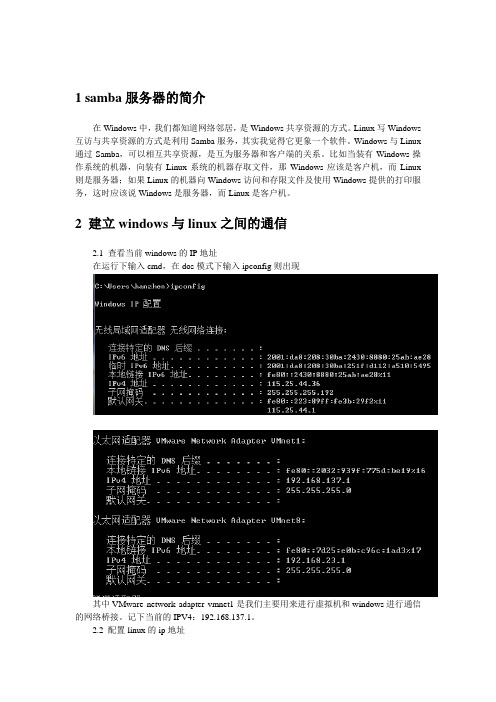
1 samba服务器的简介在Windows中,我们都知道网络邻居,是Windows共享资源的方式。
Linux写Windows 互访与共享资源的方式是利用Samba服务,其实我觉得它更象一个软件。
Windows与Linux 通过Samba,可以相互共享资源,是互为服务器和客户端的关系。
比如当装有Windows操作系统的机器,向装有Linux系统的机器存取文件,那Windows应该是客户机,而Linux 则是服务器;如果Linux的机器向Windows访问和存限文件及使用Windows提供的打印服务,这时应该说Windows是服务器,而Linux是客户机。
2 建立windows与linux之间的通信2.1 查看当前windows的IP地址在运行下输入cmd,在dos模式下输入ipconfig则出现其中VMware network adapter vmnet1是我们主要用来进行虚拟机和windows进行通信的网络桥接。
记下当前的IPV4:192.168.137.1。
2.2 配置linux的ip地址(1)在虚拟机->设置—>选择host only。
(2)修改你linux的网络地址,要与windows的VMware network adapter vmnet1 的IP 处于同一个网络环境,即192.168.137.XX方式一:ifconfig eth0 192.168.1.18 netmask 255.255.255.0说明:该种方式可以使改变即时生效,重启后会恢复为原来的IP方式二:vi /etc/sysconfig/network-scripts/ifcfg-eth0说明:该种方式要重启后生效,且是永久的。
方法三:输入setup 第四项network configuration设置你的ip地址。
说明:该种方式要重启后生效,且是永久的。
(3)重启网络服务/etc/init.d/network restart(4)ping 192.168.137.1 检测你的linux与windows网络通信是否畅通。
samba服务器配置说明
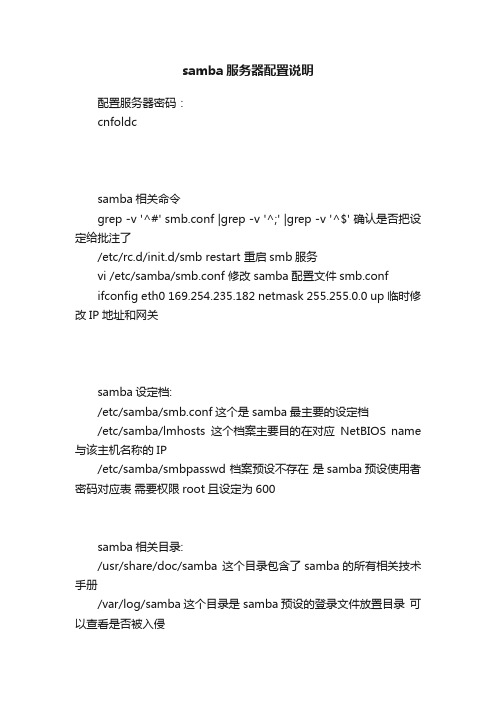
samba服务器配置说明配置服务器密码:cnfoldcsamba相关命令grep -v '^#' smb.conf |grep -v '^;' |grep -v '^$' 确认是否把设定给批注了/etc/rc.d/init.d/smb restart 重启smb服务vi /etc/samba/smb.conf 修改samba配置文件smb.confifconfig eth0 169.254.235.182 netmask 255.255.0.0 up 临时修改IP地址和网关samba设定档:/etc/samba/smb.conf这个是samba最主要的设定档/etc/samba/lmhosts这个档案主要目的在对应NetBIOS name 与该主机名称的IP/etc/samba/smbpasswd 档案预设不存在是samba预设使用者密码对应表需要权限root且设定为600samba相关目录:/usr/share/doc/samba 这个目录包含了samba的所有相关技术手册/var/log/samba这个目录是samba预设的登录文件放置目录可以查看是否被入侵/usr/share/samba/codepages这个目录是放置各个语言的支持格式需要支持中文就靠codepage.950支持。
当然修改smb.conf是最直接的。
[global]workgroup : 工作群组:同一个局域网络内,要具有相同的workgroupnetbios name : 主机名称:这个主机名称就是netbios 的名字!请注意,如果你没有设定netbios 的话,预设的netbios 会以hostname 来替代!server string: 这个是主机的说明,随便写写没关系!security : 这个重要,是用来规定samba 主机的安全登入项目,有底下几种:share :不进行安全登入,亦即没有设定账号与密码user:设定主机的密码文件作为登入的验证档案,这与底下的smb passwd file有关domain :就是让您的samba 作为PDC 啰!log file : 登录文件放置的目录所在地[webpage]comment = my home page 这个是目录说明path =/var/www/htmlread only =no 是否只读public = yes 是否让所有可以登入的使用者看到这个项目writable =yes 是否可以写入读写权限值最后出现的那个设置值为主这里起作用的是 writable而不是read onlycreate mode =0664directory mode =0775 这两个mode都与权限有关samba变量%s :取代目前的设定项目值,所谓的『设定项目值』就是在里面的内容!举例来说:[homes]valid users=%s因为 validusers是允许的登入者,设定为%s 表示任何可登入的使用者都能够登入的意思~今天如果test 这个使用者登入之后,那个[homes] 就会自动的变成了[test]了!这样可以明白了吗?!%s 的用意就是在替换掉目前[] 里面的内容啦!%m :代表 client端的NetBIOS 主机名称喔!例如上面案例的登录档!%M :代表 client端的Internet 主机名称喔!就是HOSTNAME 。
手把手教你samba服务器的设置
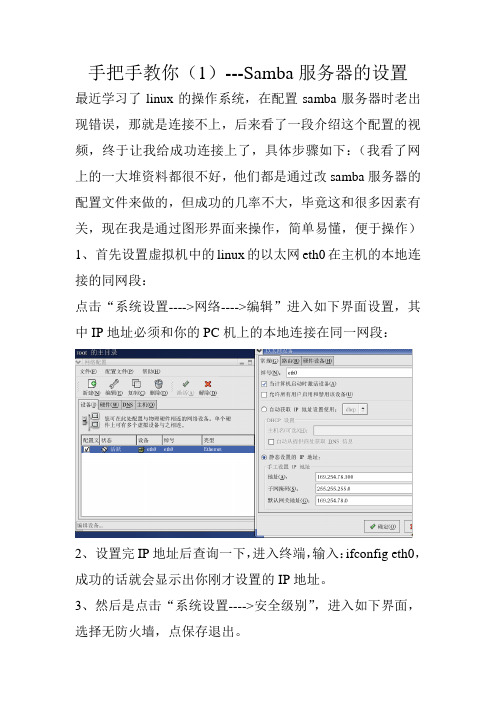
点击“系统设置---->网络---->编辑”进入如下界面设置,其中IP地址必须和你的PC机上的本地连接在同一网段:
2、设置完IP地址后查询一下,进入终端,输入:ifconfig eth0,成功的话就会显示出你刚才设置的IP地址。
手把手教你(1)---Samba服务器的设置
最近学习了linux的操作系统,在配置samba服务器时老出现错误,那就是连接不上,后来看了一段介绍这个配置的视频,终于让我给成功连接上了,具体步骤如下:(我看了网上的一大堆资料都很不好,他们都是通过改samba服务器的配置文件来做的,但成功的几率不大,毕竟这和很多因素有关,现在我是通过图形界面来操作,简单易懂,便于操作)
3、然后是点击“系统设置---->安全级别”,进入如下界面,选择无防火墙,点保存退出。
4,现在来设置samba服务器,这里都无需去改动它的配置文件。点击“系统设置---->服务器设置---->服务”,进入如下界面,开启samba服务器,打个勾就表示一开机就直接启动了,无需老是重启:
打钩后点击重启,其中的状态栏会显示“smbd(pid 3093)is running.......nmbd(pid 3097)is running",就表示samba服务器已经开始工作了,以后又服务器要设置都可以来着界面了。
选择用户的还需要点击“首选项--->samba用户”,进入如下界面,点击“添加用户”,设置密码等。。。,如下所示。
6、最后就是查看设置是否成功。点击PC机得“开始---->运行”பைடு நூலகம்这里我们设置成共享的,无需密码)如下图所示:
最后这图是home目录下的文件。到这一步就表示设置成功了!
Linux服务器配置---Samba服务器配置
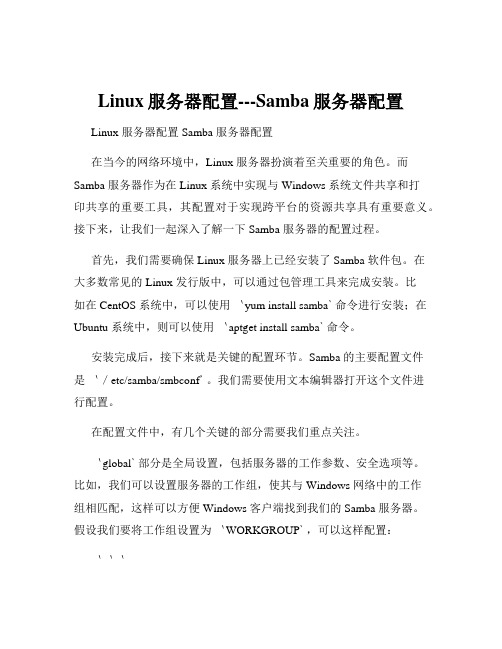
Linux服务器配置---Samba服务器配置Linux 服务器配置Samba 服务器配置在当今的网络环境中,Linux 服务器扮演着至关重要的角色。
而Samba 服务器作为在 Linux 系统中实现与 Windows 系统文件共享和打印共享的重要工具,其配置对于实现跨平台的资源共享具有重要意义。
接下来,让我们一起深入了解一下 Samba 服务器的配置过程。
首先,我们需要确保 Linux 服务器上已经安装了 Samba 软件包。
在大多数常见的 Linux 发行版中,可以通过包管理工具来完成安装。
比如在 CentOS 系统中,可以使用`yum install samba` 命令进行安装;在Ubuntu 系统中,则可以使用`aptget install samba` 命令。
安装完成后,接下来就是关键的配置环节。
Samba 的主要配置文件是`/etc/samba/smbconf` 。
我们需要使用文本编辑器打开这个文件进行配置。
在配置文件中,有几个关键的部分需要我们重点关注。
`global` 部分是全局设置,包括服务器的工作参数、安全选项等。
比如,我们可以设置服务器的工作组,使其与 Windows 网络中的工作组相匹配,这样可以方便 Windows 客户端找到我们的 Samba 服务器。
假设我们要将工作组设置为`WORKGROUP` ,可以这样配置:```workgroup = WORKGROUP```还可以设置服务器的描述信息,以便客户端能够更清楚地了解服务器的用途:```server string = My Samba Server```安全方面,我们可以选择不同的认证方式。
常见的有`user` 、`share` 等。
如果选择`user` 认证方式,需要指定密码数据库文件的位置:```security = userpassdb backend = tdbsam```接下来是共享目录的配置。
假设我们要共享一个名为`shared` 的目录,位于`/data/shared` 路径下,并且只允许特定用户访问,我们可以这样配置:```sharedcomment = Shared Directorypath =/data/sharedvalid users = user1 user2read only = nocreate mask = 0777directory mask = 0777```在上述配置中,`comment` 用于描述共享目录的用途;`path` 指定了实际的共享目录路径;`valid users` 限制了能够访问该共享目录的用户;`read only = no` 表示允许读写操作;`create mask` 和`directory mask` 用于设置创建文件和目录的权限。
第10章 Samba服务器配置

3、修改samba配置文件smb.conf security=user [jxgl] comment=jxlgs path=/jxgl valid users=@jxgl 4、重新启动samba服务器 #service smb restart 5、在windows客户端验证 在IE浏览器中输入Samba服务器的IP地址,例如: 192.168.1.9,回车后,提示输入用户名和密码,在 此输入jxuser1,访问成功后,可以看到jxuser1的 主目录和jxgl目录,打开jxgl目录查看,应该有 21 jx.txt文件
NETBIOS、SMB这两个协议在TCP/IP协议上运行。 缺一不可。Smbd服务程序为客户机提供了服务器中共
Samba服务器需要smbd和nmbd两个服务程序同时运行, 享资源的访问;nmbd服务程序提供NetBIOS主机名称
的解析。
2
10.1 Samba服务器简介及安装
3
10.1 Samba服务器简介及安装 10.1.2 Samba服务器的功能
;writable=yes
;write list=@staff
15
10.4 smb.conf配置文件实例详解
10.4.4 设置一般共享目录 ;[myshare] ;comment=Gong’s share directory
;path=/usr/gong/shared
;valid users=mary fred
1、添加组和用户 #groupadd caiwu #groupadd jishu #groupadd lingdao #useradd -g caiwu caiwu01 #useradd -g caiwu caiwu02 #useradd -g jishu jishu01 #useradd -g jishu jishu02 #useradd -g lingdao lingdao01 #useradd -g lingdao lingdao02
(完整word版)samba服务器配置

Samba概述接触Linux我们听的最多的就是Samba服务,为什么Samba应用这么广泛,原因是Samba 最先在Linux和Windows两个平台之间架起了一座桥梁,正是由于Samba的出现,我们可以在Linux系统和Windows系统之间互相通信,比如拷贝文件、实现不同操作系统之间的资源共享等等,我们可以将其架设成一个功能非常强大的文件服务器,也可以将其架设成打印服务器提供本地和远程联机打印,甚至我们可以使用Samba Server完全取代NT/2K/2K3中的域控制器,做域管理工作,使用也非常方便。
一、Samba相关进程Samba服务是由两个进程组成,分别是nmbd和smbd.nmbd:其功能是进行NetBIOS名解析,并提供浏览服务显示网络上的共享资源列表。
smbd:其主要功能就是用来管理Samba服务器上的共享目录、打印机等,主要是针对网络上的共享资源进行管理的服务。
当要访问服务器时,要查找共享文件,这时我们就要依靠smbd这个进程来管理数据传输。
二、Samba的安装及工作原理建议在安装Samba服务之前,使用rpm -qa命令检测系统是否安装了Samba相关性软件包:Rpm –qa | grep samba如果系统还没有安装Samba软件包,我们可以使用rpm命令安装所需软件包。
安装Samba主程序包:rpm –ivh samba-3。
0.25b—0。
el5。
4.i386.rpm其他软件包的安装方法也一样安装Samba客户端工具:rpm –ivh samba—client—3.0.25b-0.el5。
4。
i386。
rpm安装Samba通用工具和库文件:rpm –ivh samba-common-3。
0.25b—0。
el5.4。
i386.rpm 其实我们一开始rpm —qa|grep samba命令查询时已经发现客户端工具和通用工具及库文件已经安装了,我们上面两步安装就可以不要执行了,最后我们安装Samba图形化管理工具: rpm –ivh samba—swat—3。
Samba服务器配置和访问Samba共享

Samba服务器配置和访问Samba共享Samba是一款开源软件,可以实现基于SMB/CIFS协议的文件和打印机共享。
它可以在不同的操作系统之间共享数据,例如在Linux和Windows之间。
在本文中,我们将学习如何配置Samba服务器并访问Samba共享。
配置Samba服务器首先,我们需要安装Samba软件包。
对于基于Debian或Ubuntu的Linux系统,可以使用以下命令进行安装:sudo apt-get updatesudo apt-get install samba安装完成后,我们需要编辑Samba的配置文件smb.conf。
该文件通常位于/etc/samba目录下。
我们可以使用vim或nano等文本编辑器来编辑此文件。
以下是一些重要的配置选项:全局设置[global]workgroup = WORKGROUP # 工作组名称server string = Samba Server %v # 服务器描述信息netbios name = ubuntu # NetBIOS名称security = user # 认证方式map to guest = bad user # 没有Samba帐户时模拟来宾帐户dns proxy = no # 是否启用DNS代理共享设置以下是一个名为smbshare的示例共享,共享路径是/home/smbshare。
[smbshare]path = /home/smbshare # 共享路径valid users = @smbgrp # 允许访问的Samba组guest ok = no # 是否允许来宾访问writable = yes # 是否可写用户设置可以使用pdbedit命令添加Samba用户。
sudo pdbedit -a username替换username为要添加的用户名。
启动Samba服务在完成配置之后,我们需要启动Samba服务,并在防火墙中打开Samba端口(TCP 137-139和TCP / UDP 445)。
Samba服务器的配置与管理
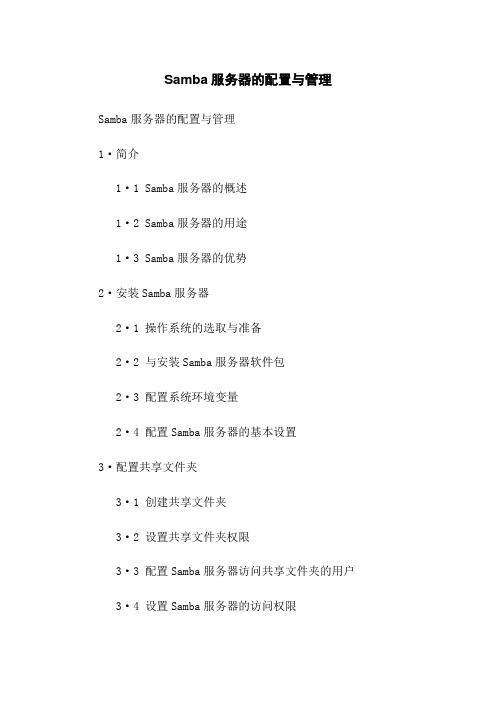
Samba服务器的配置与管理Samba服务器的配置与管理1·简介1·1 Samba服务器的概述1·2 Samba服务器的用途1·3 Samba服务器的优势2·安装Samba服务器2·1 操作系统的选取与准备2·2 与安装Samba服务器软件包2·3 配置系统环境变量2·4 配置Samba服务器的基本设置3·配置共享文件夹3·1 创建共享文件夹3·2 设置共享文件夹权限3·3 配置Samba服务器访问共享文件夹的用户 3·4 设置Samba服务器的访问权限4·配置用户与用户组4·1 创建Samba用户4·2 添加Samba用户到用户组4·3 设置Samba用户密码策略4·4 配置用户与用户组的访问权限5·配置Samba服务器的身份验证方式 5·1 使用用户账号身份验证5·2 使用域控制器身份验证5·3 使用PAM身份验证5·4 配置Samba服务器的安全选项6·配置Samba服务器的打印服务6·1 安装打印服务6·2 配置打印服务参数6·3 配置打印机驱动程序6·4 发布共享打印机7·配置Samba服务器的日志记录7·1 配置日志级别7·2 配置日志记录方式7·3 分析与管理日志文件8·控制Samba服务器的访问控制8·1 使用防火墙限制访问8·2 使用访问控制列表限制访问8·3 使用Samba服务器自带的访问控制功能限制访问附件:●附件1、Samba服务器配置示例文件●附件2、Samba服务器安装指南法律名词及注释:1·Samba服务器:一种开源软件,用于实现SMB/CIFS协议,使Linux和Unix系统能够与Windows共享文件和打印机资源。
amba服务器的配置
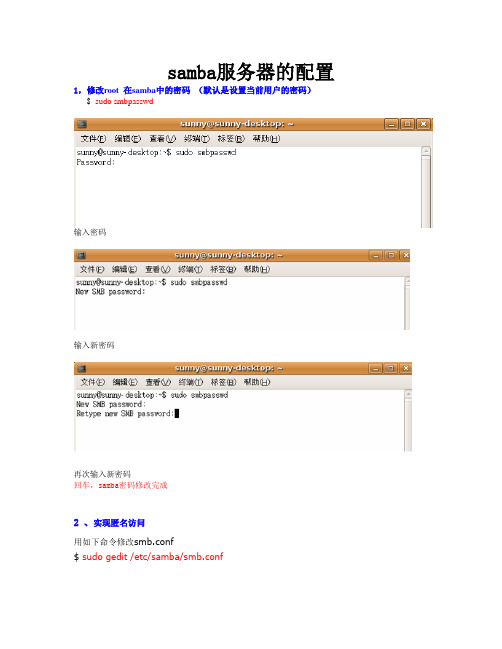
samba服务器的配置1,修改root 在samba中的密码(默认是设置当前用户的密码)$sudo smbpasswd输入密码输入新密码再次输入新密码回车,samba密码修改完成2 、实现匿名访问用如下命令修改smb.conf$ sudo gedit /etc/samba/smb.conf回车将security=user那一行前的注释符";"去掉,然后把user改为share,这样可以实现匿名访问。
再用如下命令重启samba$ sudo /etc/init.d/samba restart3、修改配置文件vi /etc/samba/smb.conf将其中禁止root用户的语句屏蔽掉invalid users = root改为#invalid users = root取消homes的屏蔽,这样才能看到root目录[homes]comment = Home Directoriesbrowseable = no取消写保护writable=no改为writable=yes保存退出4、重新启动samba/etc/init.d/samba restart5、在xp的浏览器的地址栏中输入\\ XXX.XXX.XXX.XXX输入用户root 和密码完成!!SAMBA最简单的配置方法1.先察看系统是否有SAMB是否有SAMB[root@LinuxServer ~]# rpm -qa |grep sambasamba-3.0.10-1.4E.6samba-client-3.0.10-1.4E.6system-config-samba-1.2.21-1samba-common-3.0.10-1.4E.62.配置smb.conf文件# cd /etc/samba/# vi smb.conf-----------------------------------------# This is the main Samba configuration file. You should read the# smb.conf(5) manual page in order to understand the options listed# here. Samba has a huge number of configurable options (perhaps too# many!) most of which are not shown in this example## Any line which starts with a ; (semi-colon) or a # (hash)# is a comment and is ignored. In this example we will use a ## for commentry and a ; for parts of the config file that you# may wish to enable## NOTE: Whenever you modify this file you should run the command "testpa rm"# to check that you have not made any basic syntactic errors.##======================= Global Settings =============================== ======[global]# workgroup = NT-Domain-Name or Workgroup-Nameworkgroup = workgroup 设置工作组,与windodws同组# server string is the equivalent of the NT Description field server string = Samba Server 主机说明# This option is important for security. It allows you to restrict# connections to machines which are on your local network. The# following example restricts access to two C class networks and# the "loopback" interface. For more examples of the syntax see# the smb.conf man page; hosts allow = 192.168.1. 192.168.2. 127.# if you want to automatically load your printer list rather# than setting them up individually then you'll need thisprintcap load printers = yes# It should not be necessary to spell out the print system type unless # yours is non-standard. Currently supported print systems include:# bsd, sysv, plp, lprng, aix, hpux, qnx; printing = cups# This option tells cups that the data has already been rasterizedcups options = raw# Uncomment this if you want a guest account, you must add this to /etc/ passwd# otherwise the user "nobody" is used; guest account = pcguest# this tells Samba to use a separate log file for each machine# that connectslog file = /var/log/samba/%m.log# all log information in one file# log file = /var/log/samba/smbd.log# Put a capping on the size of the log files (in Kb).max log size = 50# Security mode. Most people will want user level security. See# security_level.txt for details.security = share 用来设置共享模式,share是不进行安全登陆# Use password server option only with security = server; password server =# Password Level allows matching of _n_ characters of the password for # all combinations of upper and lower case.; password level = 8; username level = 8# You may wish to use password encryption. Please read# ENCRYPTION.txt, Win95.txt and WinNT.txt in the Samba documentation. # Do not enable this option unless you have read those documents; encrypt passwords = yes; smb passwd file = /etc/samba/smbpasswd# The following are needed to allow password changing from Windows to # update the Linux system password also.# NOTE: Use these with 'encrypt passwords' and 'smb passwd file' above. # NOTE2: You do NOT need these to allow workstations to change only# the encrypted SMB passwords. They allow the Unix password# to be kept in sync with the SMB password.; unix password sync = Yes; passwd program = /usr/bin/passwd %u; passwd chat = *New*UNIX*password* %n\n *ReType*new*UNIX*password* %n\ n *passwd:*all*authentication*tokens*updated*successfully*# Unix users can map to different SMB User names; username map = /etc/samba/smbusers# Using the following line enables you to customise your configuration # on a per machine basis. The %m gets replaced with the netbios name# of the machine that is connecting; include = /etc/samba/smb.conf.%m# Most people will find that this option gives better performance.# See speed.txt and the manual pages for detailssocket options = TCP_NODELAY SO_RCVBUF=8192 SO_SNDBUF=8192# Configure Samba to use multiple interfaces# If you have multiple network interfaces then you must list them# here. See the man page for details.; interfaces = 192.168.12.2/24 192.168.13.2/24# Configure remote browse list synchronisation here# request announcement to, or browse list sync from:# a specific host or from / to a whole subnet (see below); remote browse sync = 192.168.3.25 192.168.5.255# Cause this host to announce itself to local subnets here; remote announce = 192.168.1.255 192.168.2.44# Browser Control Options:# set local master to no if you don't want Samba to become a master# browser on your network. Otherwise the normal election rules apply; local master = no# OS Level determines the precedence of this server in master browser # elections. The default value should be reasonable; os level = 33# Domain Master specifies Samba to be the Domain Master Browser. This # allows Samba to collate browse lists between subnets. Don't use this # if you already have a Windows NT domain controller doing this job; domain master = yes# Preferred Master causes Samba to force a local browser election on sta rtup# and gives it a slightly higher chance of winning the election; preferred master = yes# Enable this if you want Samba to be a domain logon server for# Windows95 workstations.; domain logons = yes# if you enable domain logons then you may want a per-machine or# per user logon script# run a specific logon batch file per workstation (machine); logon script = %m.bat# run a specific logon batch file per username; logon script = %U.bat# Where to store roving profiles (only for Win95 and WinNT)# %L substitutes for this servers netbios name, %U is username # You must uncomment the [Profiles] share below; logon path = 错误!超链接引用无效。
samba服务器配置
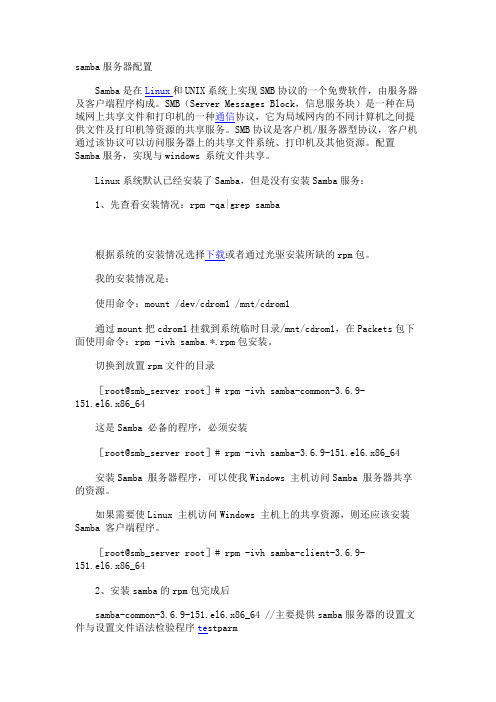
samba服务器配置Samba是在Linux和UNIX系统上实现SMB协议的一个免费软件,由服务器及客户端程序构成。
SMB(Server Messages Block,信息服务块)是一种在局域网上共享文件和打印机的一种通信协议,它为局域网内的不同计算机之间提供文件及打印机等资源的共享服务。
SMB协议是客户机/服务器型协议,客户机通过该协议可以访问服务器上的共享文件系统、打印机及其他资源。
配置Samba服务,实现与windows 系统文件共享。
Linux系统默认已经安装了Samba,但是没有安装Samba服务:1、先查看安装情况:rpm -qa|grep samba根据系统的安装情况选择下载或者通过光驱安装所缺的rpm包。
我的安装情况是:使用命令:mount /dev/cdrom1 /mnt/cdrom1通过mount把cdrom1挂载到系统临时目录/mnt/cdrom1,在Packets包下面使用命令:rpm -ivh samba.*.rpm包安装。
切换到放置rpm文件的目录[root@smb_server root]# rpm -ivh samba-common-3.6.9-151.el6.x86_64这是Samba 必备的程序,必须安装[root@smb_server root]# rpm -ivh samba-3.6.9-151.el6.x86_64安装Samba 服务器程序,可以使我Windows 主机访问Samba 服务器共享的资源。
如果需要使Linux 主机访问Windows 主机上的共享资源,则还应该安装Samba 客户端程序。
[root@smb_server root]# rpm -ivh samba-client-3.6.9-151.el6.x86_642、安装samba的rpm包完成后samba-common-3.6.9-151.el6.x86_64 //主要提供samba服务器的设置文件与设置文件语法检验程序te stparmsamba-client-3.6.9-151.el6.x86_64 //客户端软件,主要提供linux主机作为客户端时,所需要的工具指令集samba-swat-3.6.9-151.el6.x86_64 //基于https协议的samba服务器web配置界面samba-3.6.9-151.el6.x86_64 //服务器端软件,主要提供samba服务器的守护程序,共享文档,日志的轮替,开机默认选项Samba服务器安装完毕,会生成配置文件目录/etc/samba和其它一些samba可执行命令工具,/etc/samba/smb.conf是samba的核心配置文件,/etc/init.d/smb是samba的启动/关闭文件。
实验21 Samba服务器的配置
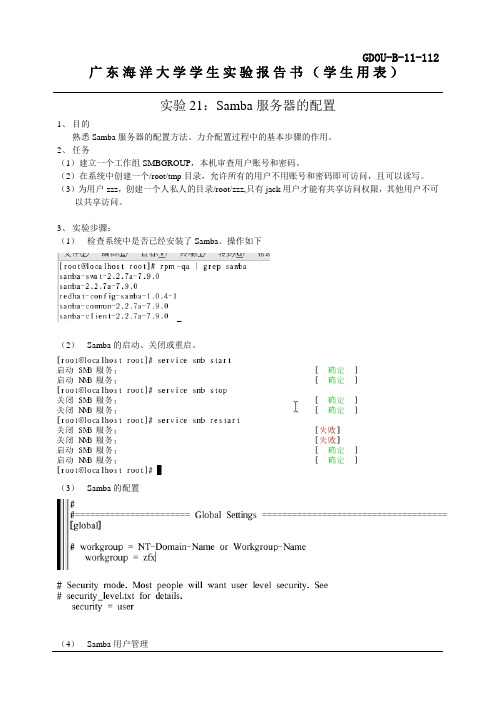
GDOU-B-11-112广东海洋大学学生实验报告书(学生用表)
实验21:Samba服务器的配置
1、目的
熟悉Samba服务器的配置方法。
力介配置过程中的基本步骤的作用。
2、任务
(1)建立一个工作组SMBGROUP,本机审查用户账号和密码。
(2)在系统中创建一个/root/tmp目录,允许所有的用户不用账号和密码即可访问,且可以读写。
(3)为用户zzz,创建一个人私人的目录/root/zzz,只有jack用户才能有共享访问权限,其他用户不可以共享访问。
3、实验步骤:
(1)检查系统中是否已经安装了Samba。
操作如下
(2)Samba的启动、关闭或重启。
(3)Samba的配置
(4)Samba用户管理
(5)客户机上的设置
(6)客户机上的显示
(7)完成Samba服务器配置
成绩指导教师日期
注:请用A4纸书写,不够另附纸。
第页,共页。
- 1、下载文档前请自行甄别文档内容的完整性,平台不提供额外的编辑、内容补充、找答案等附加服务。
- 2、"仅部分预览"的文档,不可在线预览部分如存在完整性等问题,可反馈申请退款(可完整预览的文档不适用该条件!)。
- 3、如文档侵犯您的权益,请联系客服反馈,我们会尽快为您处理(人工客服工作时间:9:00-18:30)。
Samba概念和功能Samba是一个能让Linux系统应用Microsoft网络通讯协议的软件,而SMB是Server Message Block的缩写,即为服务器消息块,SMB主要是作为Microsoft的网络通讯协议,后来Samba 将SMB通信协议应用到了Linux系统上,就形成了现在的Samba软件。
后来微软又把SMB 改名为CIFS(Common Internet File System),即公共Internet 文件系统,并且加入了许多新的功能,这样以来,使得Samba具有了更强大的功能。
Samba最大的功能就是可以用于Linux与windows系统直接的文件共享和打印共享,Samba 既可以用于windows与Linux之间的文件共享,也可以用于Linux与Linux之间的资源共享,由于NFS(网络文件系统)可以很好的完成Linux与Linux之间的数据共享,因而Samba较多的用在了Linux与windows之间的数据共享上面。
SMB是基于客户机/服务器型的协议,因而,一台Samba服务器既可以充当文件共享服务器,也可以充当一个Samba的客户端,例如,一台在Linux下已经架设好的Samba服务器,windows客户端就可以通过SMB协议共享Samba服务器上的资源文件,同时,Samba服务器也可以访问网络中其它windows系统或者Linux系统共享出来的文件。
Samba在windows下使用的是NetBIOS协议,如果你要使用Linux下共享出来的文件,请确认你的windows系统下是否安装了NetBIOS协议。
Samba的安装与配置我们的系统环境是:操作系统:Red Hat Enterprise Linux Server release 5.1Samba服务器IP地址:192.168.60.231Samba版本:samba-3.0.23c-21.安装samba几乎所有的Linux发行版本中都默认自带了samba软件包,登陆系统,检查是否安装了Samba 软件,执行如下操作:[root@localhost ~]# rpm -q sambasamba-3.0.23c-2如果有显示,表示系统已经安装了Samba,如果没有任何显示,请到系统光盘找到对应的Samba软件包,然后进行安装。
Samba的安装很简单,安装过程如下:[root@webserver ~]# rpm -ivh samba-3.0.23c-2.i386.rpmwarning: samba-3.0.23c-2.i386.rpm: Header V3 DSA signature: NOKEY, key ID 37017186 Preparing... ########################################### [100%] 1:samba ########################################### [100%] Samba服务器安装完毕,会生成配置文件目录/etc/samba和其它一些samba可执行命令工具,/etc/samba/smb.conf是samba的核心配置文件,/etc/init.d/smb是samba的启动/关闭文件。
2.Samba服务的组成与使用组成Samba运行的有两个服务,一个是SMB,另一个是NMB;SMB是Samba 的核心启动服务,只有SMB服务启动,才能实现文件的共享,而NMB服务是负责解析用的,类似与DNS实现的功能,NMB可以把Linux系统共享的工作组名称与其IP对应起来,如果NMB服务没有启动,就只能通过IP来访问共享文件。
例如,某台Samba服务器的IP地址为192.168.60.231,对应的工作组名称为ixdba,那么在Windows的IE浏览器输入下面两条指令都可以访问共享文件。
其实这就是Windows下查看Linux Samba服务器共享文件的方法。
\\192.168.60.231\共享目录名称\\ixdba\共享目录名称可以通过/etc/init.d/smb start/stop/restart来启动、关闭、重启Samba服务,启动SMB服务如下所示:[root@localhostLinuxdata]# /etc/init.d/smb startStarting SMB services: [ OK ]Starting NMB services: [ OK ]从启动的输出中,可以看出,SMB的启动包含了SMB和NMB两个服务。
那么在Linux作为客户端时,查看其它Linux Samba服务器共享的文件时,应该如何操作呢,这就要用到smbclient这个工具。
系统默认自带了这个命令。
Smbclient常见用法介绍如下。
(1)查看Samba服务器的共享资料Smbclient–L //Samba服务器的ip地址-U Samba用户名“-L”即为list的含义,“-U”是user的意思,如果Samba服务器是无密码访问的话,可以省略“-U Samba用户名”。
例如:samba需要密码登陆时,查看共享方法如下:[root@web ~]# smbclient -L //192.168.60.231/Linuxdata –U adminPassword: 在这里输入admin的密码。
Samba无密码访问时,执行如下命令:[root@web ~]# smbclient -L //192.168.60.231/LinuxdataPassword: 直接回车即可。
(2)登陆Samba服务器如果需要在Linux客户端登陆Samba服务器,用法如下:Smbclient //Samba服务器的ip地址-U Samba用户名请看下面执行的操作:[root@web samba]# smbclient //192.168.60.231/LinuxdataPassword:Domain=[] OS=[Unix] Server=[Samba 3.0.23c-2]Server not using user level security and no password supplied.smb: \>ls. D 0 Thu Feb 19 23:49:33 2009.. D 0 Thu Feb 19 19:05:24 2009install.log 36563 Thu Feb 19 23:49:22 2009install.log.syslog 4295 Thu Feb 19 23:49:22 200958113 blocks of size 262144. 44294 blocks availablesmb: \> ? #在这里输入?即可查看在smb命令行可用的所有命令。
? altname archive blocksize cancelcase_sensitive cd chmodchown closedeldir du exit getgetfaclhardlink help history lcdlink lock lowercase ls maskmdmgetmkdir more mputnewer open posixposix_openposix_mkdirposix_rmdirposix_unlink print prompt putpwd q queue quit rdrecursereget rename reputrmrmdirshowaclssetmode stat symlinktartarmode translate unlock volumevuidwdel logon listconnectshowconnect!smb: \>看到了吗,是不是与登陆FTP服务器很类似,登陆Samba服务器后,就可以进行文件的上传与下载,如果有足够的权限,还可以进行修改文件操作。
此外,Samba服务器共享出来的文件还可以在Linux客户端进行挂载,这就要用到mount命令,如下所示:[root@web /]# mount -t cifs -l //192.168.60.231/Linuxdata /sambaPassword:[root@web /]# df -Th|grep /sambacifs 15G 2.7G 11G 20% /samba[root@web /]# uname -aLinux web 2.6.18-53.el5 #1 SMP Wed Oct 10 16:34:19 EDT 2007 x86_64 x86_64x86_64 GNU/Linux这里我们的操作系统环境为redhat as5版本,在redhat as5以前的版本中,还存在一个smbmount命令,是专门用于挂载Samba共享数据用的,此命令从redhat as5开始被取消。
例如:[root@localhost ~]# uname -aLinux localhost 2.6.9-22.ELsmp #1 SMP Mon Sep 19 18:32:14 EDT 2005 i686 i686 i386 GNU/Linux[root@localhost ~]# smbmount //192.168.60.231/Linuxdata /sambaPassword:[root@localhost ~]# df -Th|grep /sambasmbfs 15G 3.4G 11G 24% /samba由此可见,Samba共享文件系统格式在redhat as5以前版本称为smbfs,而从redhat as5开始变为CIFS。
接下来详细讲述下smb.conf文件的属性配置。
3.核心配置文件smb.conf默认的smb.conf有很多个选项和内容,比较繁琐,这里我们从简单讲起,先备份一下自己的smb.conf文件,然后重新建立一个smb.conf,添加如下内容:[global]workgroup = netbios name = ixdbaserver string = My Linux Samba Serverlog file = /var/log/samba/%m.logsecurity = share[Linuxdata]path = /ixdba/Linuxdatawriteable = yesbrowseable = yesguest ok = yes对上面每行解释如下:Ø“[global]”表示以下的内容为全局配置,必须要有。
Ø“workgroup“用来定义工作组,也就是windows中的工作组概念,这里设置为。
